Flip Case Control
Fermez le boîtier Flip Cover et l'écran éteint. Ouvrez le Flip Cover Case et l'écran se met en marche.Voilà la façon dont il devrait être et maintenant il est ici.Testé sur Galaxy Nexus S7 et 5XActuellement pas compatible avec les non-Samsung ROM (PSBA / CM)IMPORTANT: Si votre cas est noire ou sombre à l'intérieur, le capteur peut ne pas lire correctement lorsque le boîtier est fermé. Pour résoudre ce problème, mettre un morceau de ruban adhésif de couleur claire à l'intérieur du cas où il aligne avec le capteur (situé à côté de la caméra frontale)Si vous avez une note II et que vous rencontrez une utilisation élevée de la batterie: éteindre "Réduire la sensibilité« Je travaille sur un correctif.Questions fréquemment posées:Q. Est-il utiliser beaucoup de batterie?A. Sur mon téléphone de test, il est livré dans environ 0,3-0,5% par heure en fonction de l'utilisation.Q. Est-ce le capteur tout le temps?A. Il peut être, si vous ne voulez pas que ce soit puis essayer Nuit Désactiver ou écran limitée sur pour le désactiver.Q. Est-ce mauvais de laisser le capteur tout le temps?R. Non, le capteur est juste un capteur de lumière passif associé à une LED. Il est correct de laisser le LED.Q. mon téléphone peut encore atteindre l'état "sommeil profond"?R. Oui.Q. Parfois, l'écran prend un peu plus pour activer après l'ouverture de l'affaire, est quelque chose de mal?R. Non, c'est normal. Le téléphone a propulsé vers le bas pour le mode "Deep Sleep" et prend un peu de temps de se réveiller.Autorisations Nécessaires:Obtenir les paramètres
- Nécessaire pour la fonctionnalité de baseWake Lock
- Nécessaire pour la fonctionnalité de baseLe Boot
- Démarrage automatique au démarrage
- Nécessaire pour la fonctionnalité de baseWake Lock
- Nécessaire pour la fonctionnalité de baseLe Boot
- Démarrage automatique au démarrage
Catégorie : Outils

Recherches associées
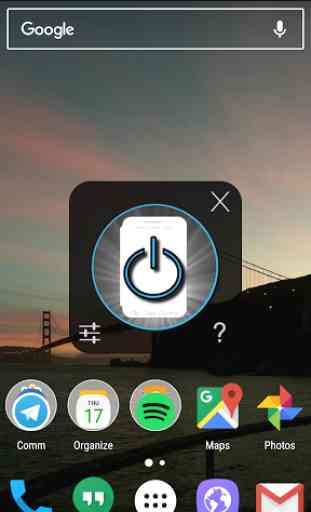
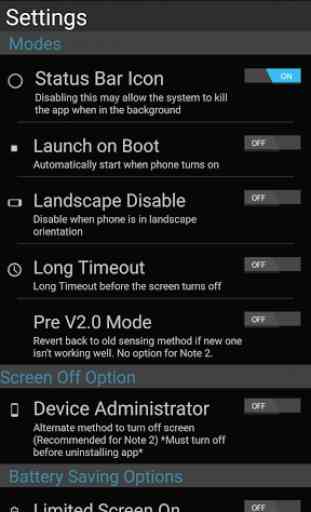
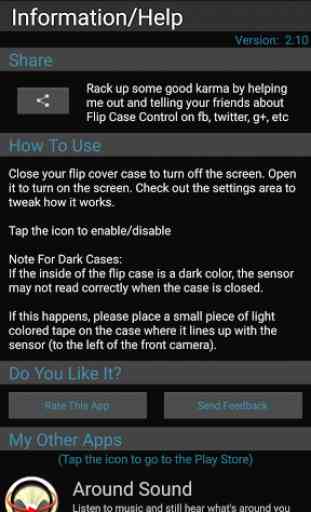
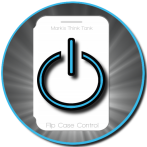
Fonctionne tres bien sur mon note 2 Tres fonctionnel pratiquement aucun impact sur la batterie ++++